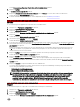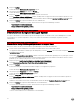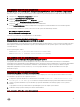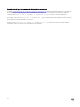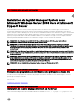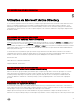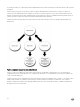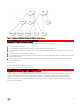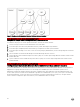Install Guide
4. Cliquez sur Suivant.
La boîte de dialogue Maintenance du programme s'ache.
5. Sélectionnez l'option Réparer, puis cliquez sur Suivant.
La boîte de dialogue Prêt à réparer le programme apparaît.
6. Cliquez sur Installer pour installer les fonctionnalités logicielles sélectionnées.
L'écran Installation de Server Administrator s'ache. Il indique l'état et la progression des fonctionnalités logicielles en cours
d'installation. Une fois les fonctionnalités sélectionnées installées, la boîte de dialogue Assistant Installation terminé apparaît.
7. Cliquez sur Terminer pour quitter l'installation de Server Administrator.
Si vous êtes invité à redémarrer le système, sélectionnez une des options de redémarrage suivantes :
• Oui, redémarrer le système maintenant.
• Non, je redémarrerai le système plus tard.
GUID-6192EF22-8F6C-4E95-98CF-F853CC2F5B8C
Désinstallation du logiciel Managed System
Vous pouvez désinstaller les fonctionnalités logicielles de Managed System en utilisant le DVD Systems Management Tools and
Documentation ou le système d'exploitation. Vous pouvez réaliser une désinstallation automatique sur plusieurs systèmes
simultanément.
GUID-1A779040-AA8A-49EB-90DA-70ED85EE1029
Désinstallation du logiciel Managed System avec un support fourni
Eectuez les tâches suivantes pour désinstaller le logiciel Managed System à l'aide du média fourni.
1. Insérez le DVD Systems Management Tools and Documentation dans le lecteur de DVD du système.
Si le programme d'installation ne démarre pas automatiquement, exécutez setup.exe, qui se trouve dans le répertoire SYSMGMT
\srvadmin\windows du DVD.
L'écran d'état Prérequis Server Administrator s'ache et exécute les vérications de prérequis pour le système géré. Tous les
messages d'informations, d'avertissement ou d'erreur pertinents générés lors de la vérication sont achés. Résolvez tous les
problèmes (le cas échéant) ayant généré les erreurs et avertissements.
2. Cliquez sur l'option Installer, modier, réparer ou supprimer Server Administrator.
L'écran Bienvenue dans l'Assistant d'installation de Server Administrator s'ache.
3. Cliquez sur Suivant.
Cette boîte de dialogue vous permet de modier, de réparer ou de supprimer le programme.
La boîte de dialogue Maintenance du programme s'ache.
4. Sélectionnez l'option Supprimer, puis cliquez sur Suivant.
La boîte de dialogue Supprimer le programme apparaît.
5. Cliquez sur Supprimer.
L'écran Désinstallation de Server Administrator s'ache. Il indique l'état et la progression des fonctionnalités logicielles en
cours de désinstallation.
Quand les fonctionnalités sélectionnées sont désinstallées, la boîte de dialogue Assistant d'installation terminé apparaît.
6. Cliquez sur Terminer pour quitter la désinstallation de Server Administrator.
Si vous êtes invité à redémarrer le système, sélectionnez une des options de redémarrage suivantes :
• Oui, redémarrer le système maintenant.
• Non, je redémarrerai le système plus tard.
Toutes les fonctionnalités de Server Administrator sont désinstallées.
32